Genmuda – Membuat data cadangan (backup) jadi suatu hal yang suka dilupain sama pengguna komputer. Padahal, itu penting banget dilakuin buat jaga-jaga kalo ada file penting yang engga sengaja kehapus dari komputer.
Windows 10 jadi salah satu sistem operasi (OS) yang punya beberapa alat (utilities) pem-backup bawaan yang ciamik. Bukan cuma itu, perangkat itu juga bisa nge-restore data yang ilang (tapi engga bisa buat perasaan yang udah ilang). #Eaaaa…
Di bawah ini, Genmuda.com bakal mengulas proses masing-masing utility mulihin file yang corrupt, rusak karena virus, atau engga sengaja kehapus dengan alat-alat yang udah disediain Microsoft. Pantengin, gaes.
1. File History
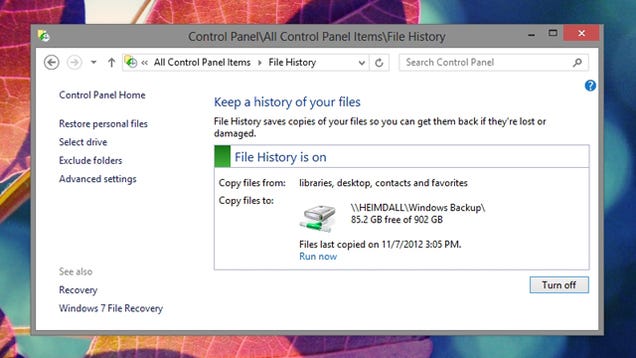
Fitur ini diperkenalkan pertama kali di Windows 8, kemudian muncul lagi di Windows 10. Microsoft bilang kalo fitur ini sangat direkomendasiin buat nge-backup data. Folder yang bakal di-backup tuh yang ada di folder User. (C:/Users/[nama]).
Musik, data, file di desktop, gambar, dan video bakal tercadangkan semua. Bahkan data yang tersimpan di folder OneDrive pun bakalan ikutan di-backup. Kalo di Apple, aplikasi macam ini lebih dikenal dengan nama Time Machine di Mac OSX.
2. OneDrive
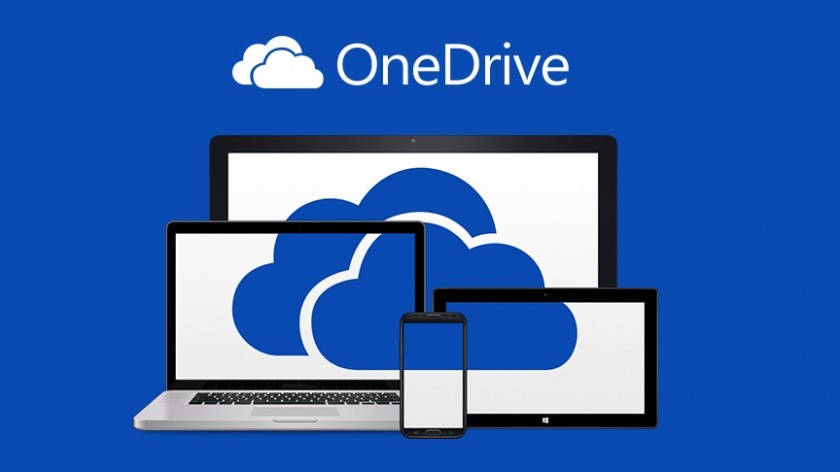
Pengguna yang udah familiar sama Google Drive udah pasti bakalan paham dengan fungsi OneDrive. Bisa dibilang, ini adalah storage digital yang disediain Microsoft buat penggunanya.
Di Windows 10 original (bukan bajakan), OneDrive tuh terintegrasi langsung sama File Explorer OS. Jadi, setiap data yang dimasukin ke folder OneDrive bakalan langsung tersimpan di basis datanya Microsoft. Sewaktu-waktu, filenya juga bisa di-download ulang.
3. System Image Backup
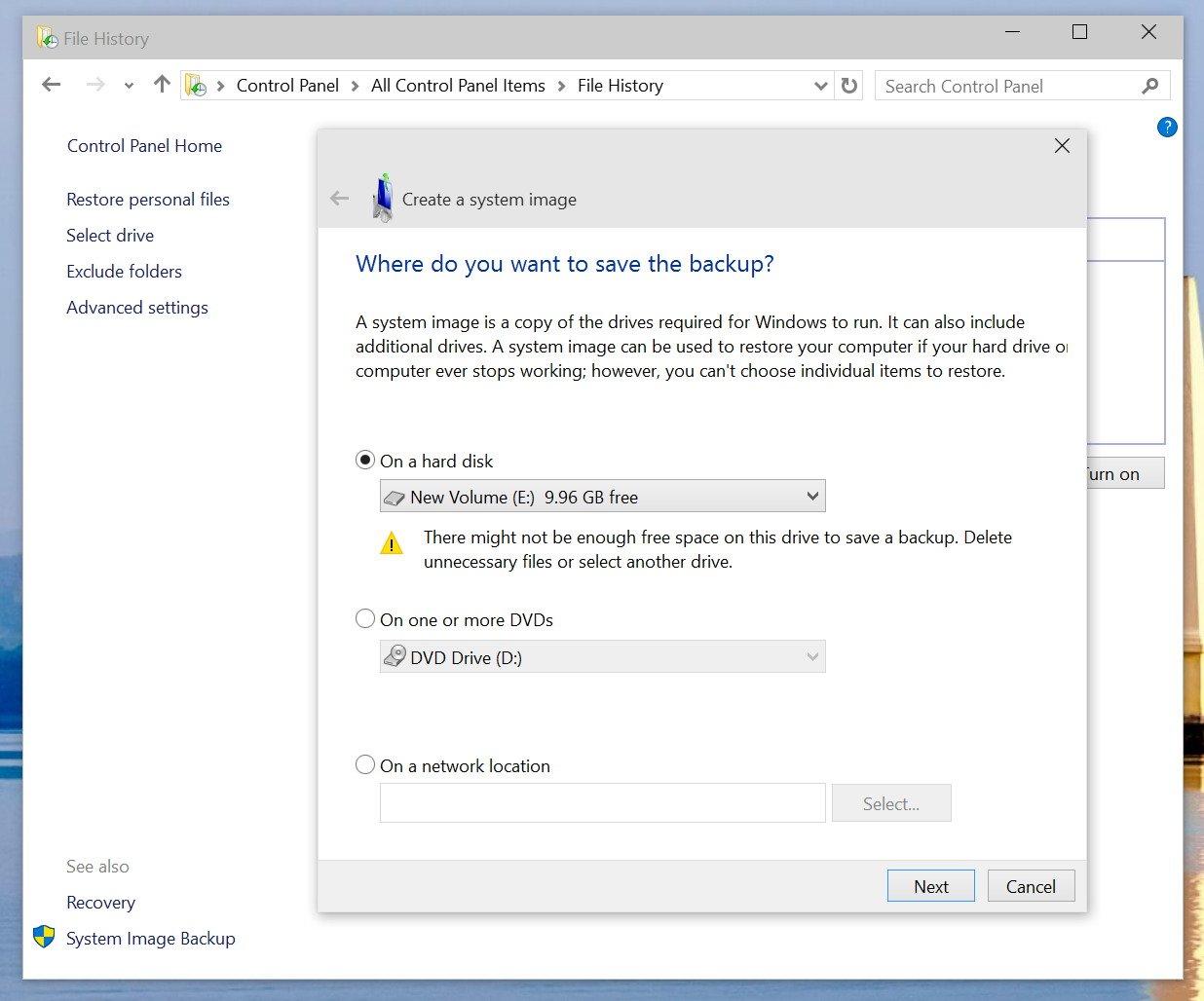
Sementara itu, cara selanjutnya ini udah lama dimiliki oleh Windows terdahulu. Namun, jenis file yang bisa dicadangkan lewat fitur ini makin banyak jumlahnya di Windows 8 dan 10. Bahkan OS dan settingan OS-nya pun bisa di-backup loh.
Cara ini sangat direkomendasi Microsoft, media, dan pengamat ilmu komputer buat membackup data. File cadangannya bisa disimpan di hardisk komputer, dipindah ke tempat penyimpanan lain, atau di-burn ke DVD.
4. Advanced Startup Options

File juga bisa di-backup/restore lewat fitur Advanced Startups. Dengan fitur ini, komputer engga bakalan langsung booting ke tampilan home di Windows, melainkan ke home di Advanced Startups.
Di situ, ada pilihan buat backup/restore yang gampang banget digunainnya. Buat merestart komputer ke fitur ini, buka apps Setting di Windows 10, kemudian pilih Update & Security. Terus, klik Recovery dan klik Restart Now yang ada di bagian Advanced Startup.
5. Pakai program lain

Berhubung kehilangan file udah jadi permasalahan umum para pemilik komputer, developer di seluruh dunia banyak ngebikin program backup/restore. Bahkan program semacam Mini Tools, Recuva, Paragon, Stellar, dan DMDE bisa mulihin file yang sebelumnya belum pernah di-backup.
Seperti itulah 5 cara yang bisa dilakuin buat mencadangkan data komputer dan mulihinnya lagi kalo kamu pakai Windows 10. Menurut kamu, cara mana yang paling gampang dan memuaskan? Tulis komentar kamu di bawah ya. (sds)




